学习永远不可能一蹴而就。 学习什么时候都不晚,就看你有没有决心和能力!
请给自己一个学习的机会。 不怕学习迟到,就怕不努力。 如果你有超强的自控力和学习能力,也可以完成自学。
目录
云计算学习体系-第1部分-第12节-基础云安全实验1
1、实验一:使用聚盛网管控制主机上网1
1.1. 安装巨胜网管1
1.2. 启动巨盛网管2
1.3. 使用巨盛网管的一般步骤4
1.4. 批量分配策略6
1.5. 策略编辑中各选项卡的功能 6
1.6. 查看上网日志和网络监控记录 7
1.7. 检测并禁止局域网手机、无线路由器、便携式wifi等移动设备8
2、实验2:使用灰鸽子远程控制主机8
2.1. 实验环境8
2.2. 实验步骤8
实验一:使用巨盛网管控制主机上网
巨盛网络管理系统作为国内最早的企业级网络管理软件,是目前国内网络控制功能最全面、安装部署最快、操作最简单的局域网网络控制软件。 只需要安装在局域网内的一台计算机上即可。 基于傻瓜式、人性化的图形操作界面,只需点击鼠标即可激活所有功能模块。 不需要特殊的培训或专业的计算机知识,只需要简单的计算机常识。 适合全国各级网络管理员。 需要。 具体安装及使用方法如下:
安装巨盛网管
首先运行LanQos.exe安装巨胜网管主程序;
然后运行Winpcap.exe安装抓包程序;
如果您有加密狗灰鸽子远程控制软件教程,还需要安装加密狗驱动程序(无需安装试用版)。
启动巨盛网管
单击开始-程序-巨胜网络管理。 首次使用,需要配置监控网段。 点击“新建监控网段”。
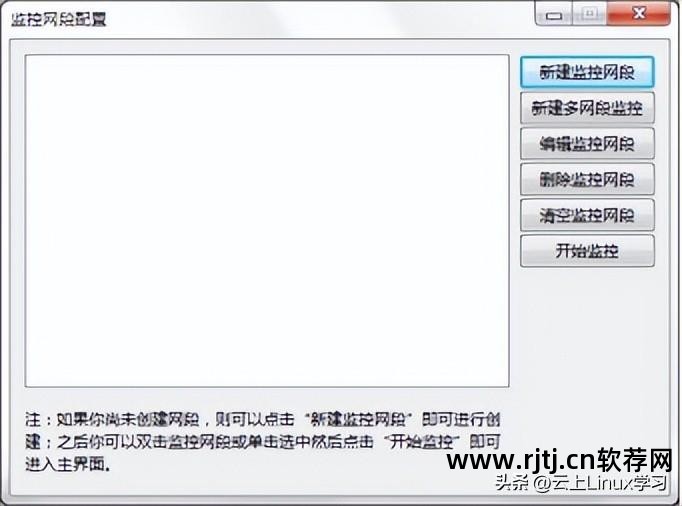
输入网段名称或单击“下一步”。
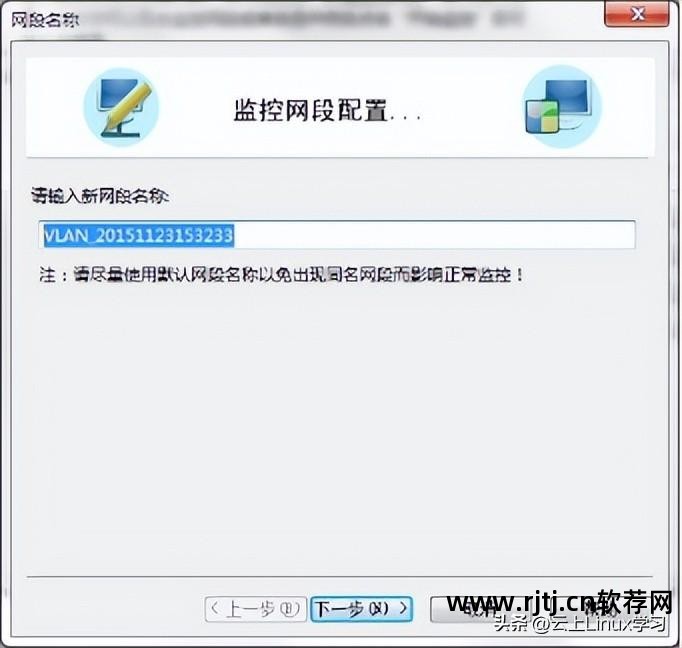
选择当前网络连接的网卡,单击“下一步”灰鸽子远程控制软件教程,然后单击“完成”。

双击刚刚创建的网段,进入巨盛网管监控界面。 点击左上角“开始监控”。 软件会自动扫描网络中的所有主机。
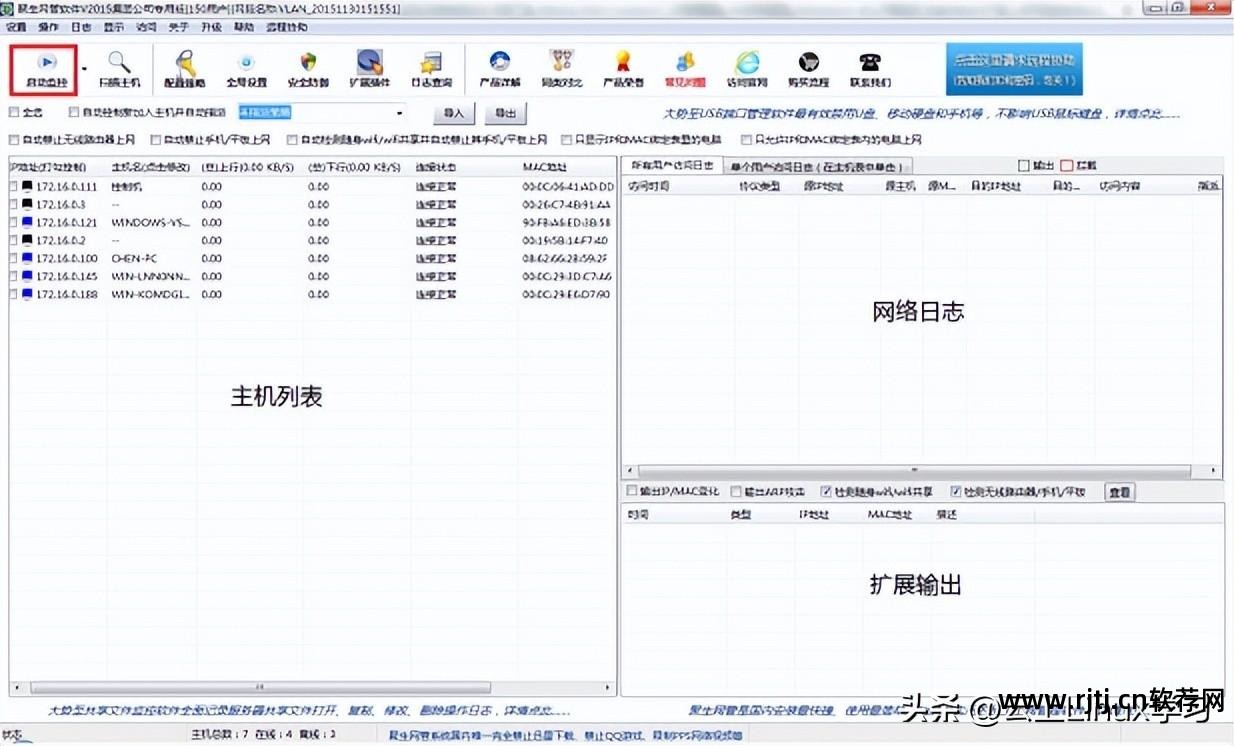
使用巨盛网管的一般步骤
第 1 步:检查您要控制的计算机
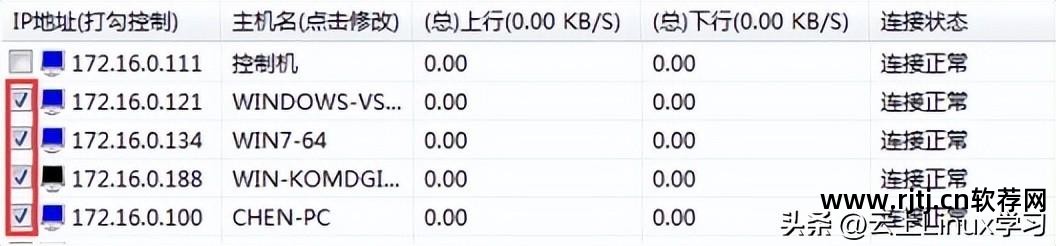
步骤2:点击配置策略→新建策略→输入策略名称,如“工作策略”→确定,然后输入编辑“工作策略”。
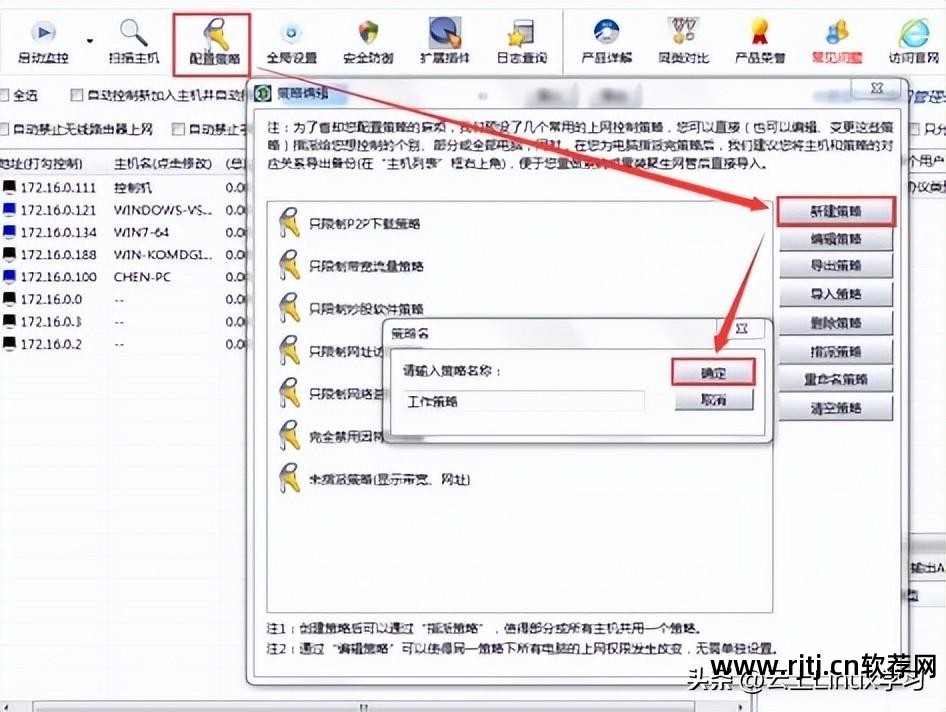
这里设置要控制的内容,以禁止网络视频为例:先点击“P2P下载限制”,然后选择“启用P2P视频限制”和“启用视频网站限制”,勾选“全部控制”,最后单击确定。
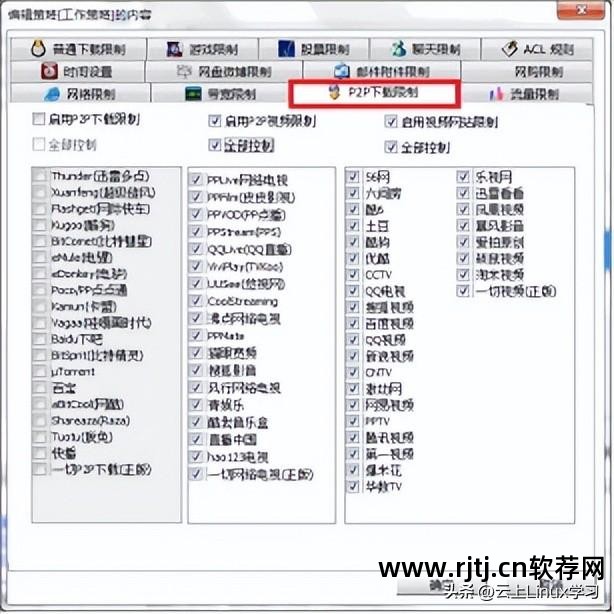
步骤3:右键单击主机名,选择“将策略分配给选定的主机”,然后选择新创建的“工作策略”,然后单击“确定”。
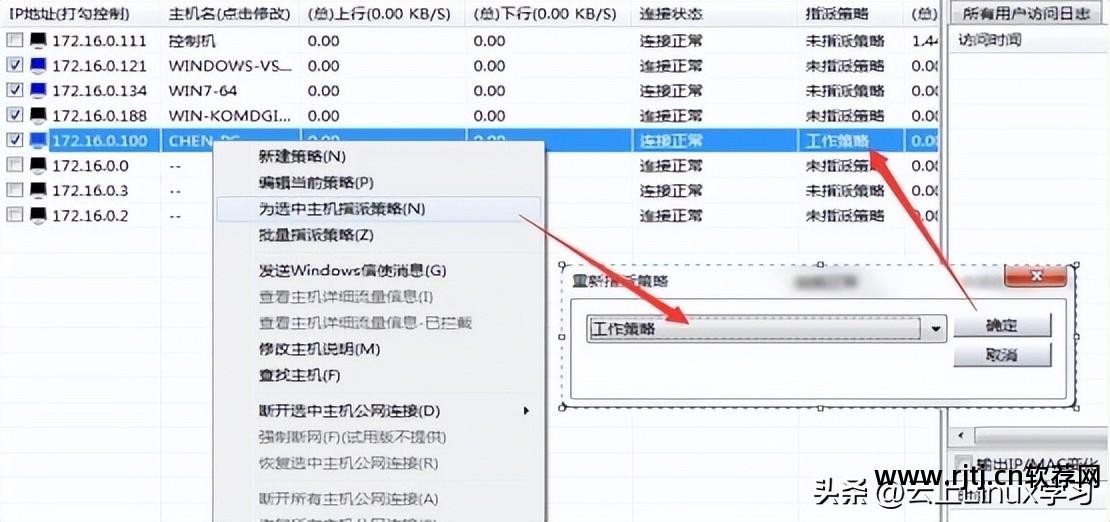
完成后,您可以尝试在被控电脑上访问视频网站,测试控制效果。
批量分配策略
右键单击主机列表,选择批量分配策略,在左侧下拉菜单中选择当前策略,在右侧选择要分配的策略,然后点击“全部>>”或选择部分策略主机并单击“选择>>”
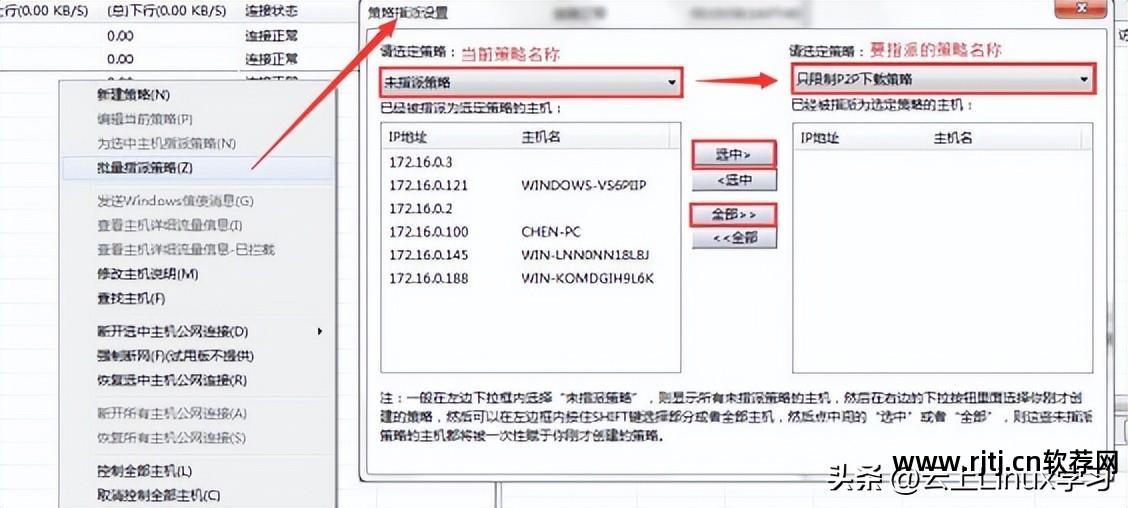
策略编辑中各选项卡的功能
网络限制:完全禁止网站访问或限制访问特定网站、URL黑名单和白名单

